Com a chegada do Windows 7 novos programas da Microsoft que acompanham o sistema operacional também ganharam uma nova versão. Não foi diferente com o Windows Media Player. Um dos tocadores de arquivos multimídia mais utilizados do mercado agora tem a sua nova versão. Apesar de incorporar o 12 no nome, pouca coisa mudou. Pelo menos no que se refere ao visual.
Por falar no visual do programa, que tal deixá-lo do jeito que mais combine com você? Pois saiba que essa função acompanha o WMP desde a versão 10 e o caminho até ela não mudou em quase nada. Quer descobrir como? Então abra o seu Windows Media Player.
O primeiro passo é pressionar o botão “ALT” no seu teclado para que os menus em cascata do software apareçam.
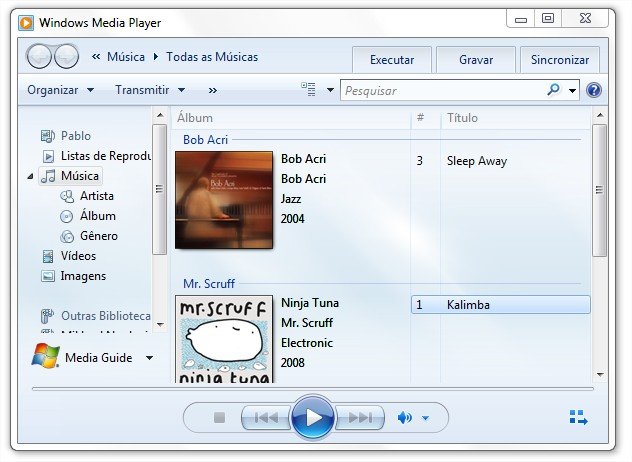
Depois, vá até “Tools” (Ferramentas), em seguida “Downloads” e por fim clique em “Skins”. Se o seu WMP estiver em Português, clique em “Capas”.
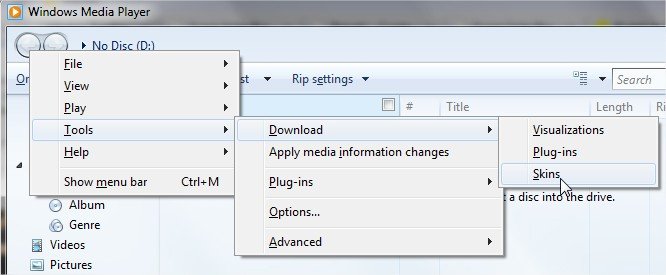
Logo que você clicar, será redirecionado para a página de capas (ou skins) oficiais da Microsoft. Lá, você verá diversas opções para o seu Windows Media Player 12 ou qualquer outra versão. Afinal, os skins disponibilizados lá são compatíveis com as versões mais recentes do programa.
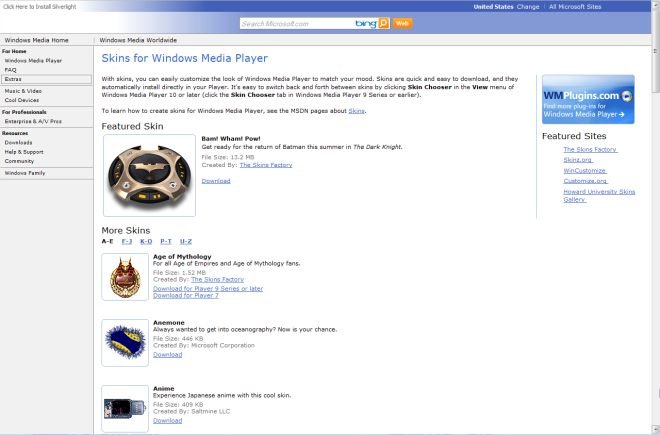
 Assim que você encontrar o skin que mais lhe agradar, clique no link “Download” e aguarde até o final do processo. O tempo varia de acordo com o tamanho do arquivo e a sua conexão de internet. Portanto, se o arquivo for pesado e a sua conexão lenta, prepare-se para alguns minutos de espera. As opções de capas são muito variadas. Agradam aos fãs de Batman, passando pelos maníacos pelo jogo Age of Empires, do filme Constantine e vários outros temas.
Assim que você encontrar o skin que mais lhe agradar, clique no link “Download” e aguarde até o final do processo. O tempo varia de acordo com o tamanho do arquivo e a sua conexão de internet. Portanto, se o arquivo for pesado e a sua conexão lenta, prepare-se para alguns minutos de espera. As opções de capas são muito variadas. Agradam aos fãs de Batman, passando pelos maníacos pelo jogo Age of Empires, do filme Constantine e vários outros temas.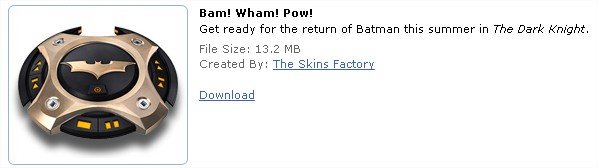
Quando o download da capa terminar, ela será instalada automaticamente no seu Windows Media Player. Porém, para selecioná-la, tecle novamente “ALT” e clique em “Exibir”. Depois, clique em “Seletor de Capas”. Você será redirecionado para a central de capas do Windows Media Player. Agora basta aplicar o modelo que você mais gostou e clique em “Aplicar capa”.
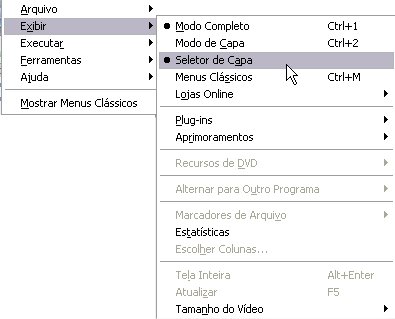
Vale lembrar que esse caminho é utilizado em qualquer outra versão do WMP e boa parte das capas disponíveis no site oficial da Microsoft são ideais para as versões 11 ou anteriores. Por isso, não use como desculpa o argumento “Mas o meu WMP já é antigo, será que consigo?”, sempre haverá uma boa capa ou skin para o seu Windows Media Player.
Agora que você já aprendeu como encontrar e instalar skins oficiais da Microsoft no seu Windows Media Player, é hora de colocar a mão na massa! Vá até o site e escolha qual é o seu favorito! Não se esqueça de contar para a gente e os outros internautas quais foram as suas escolhas!
Fique ligado para mais tutoriais e até a próxima!

























